IIS Remote Administration
2022-07-09
說明如何從遠端管理 IIS,包含被管理端的設定以及連線端的設定 😀
說明
Manager
Manager 為要被遠端管理的 IIS 所在,必須完成下列設定 Client 端才能順利從遠端管理:
安裝 Management Service (WMSVC),可以使用下列 PowerShell 指令進行
Add-WindowsFeature Web-Mgmt-ServiceWindows Run regedit 在 [HKEY_LOCAL_MACHINE\Software\Microsoft\WebManagement\Server] 將 EnableRemoteManagement 調整為 1
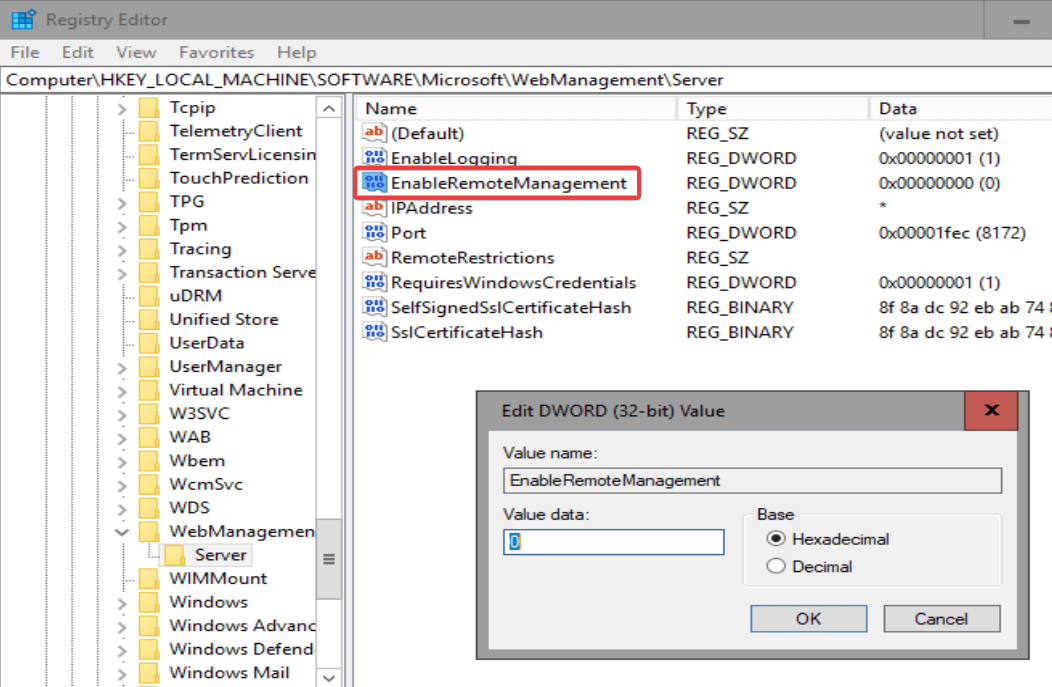
最後需要啟動 WMSVC 服務
net start WMSVC可以將 WMSVC 服務設定為自動啟動,如果伺服器作業系統重新開機也不需要再測試定
sc.exe config WMSVC start= autoRemote Administration for IIS Manager | learn.microsoft
Server Client
在其他具有 Desktop Experience 的伺服器,有兩種方式對受管理端的 IIS 進行管理。
⭐方式一:
使用 Add Roles and Features Wizard 安裝 IIS Management Console
接著使用 inetmgr 連線至受管理端上的 IIS
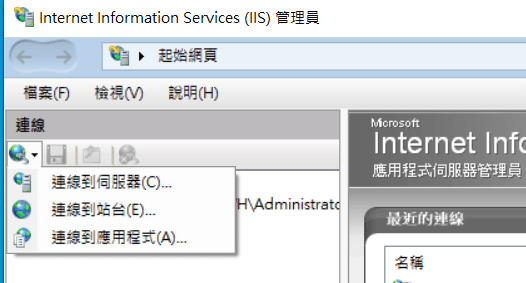
⭐方式二:
使用 Server Manager 連線至 受管理端伺服器,並對其選擇 IIS Manager 以進行管理。
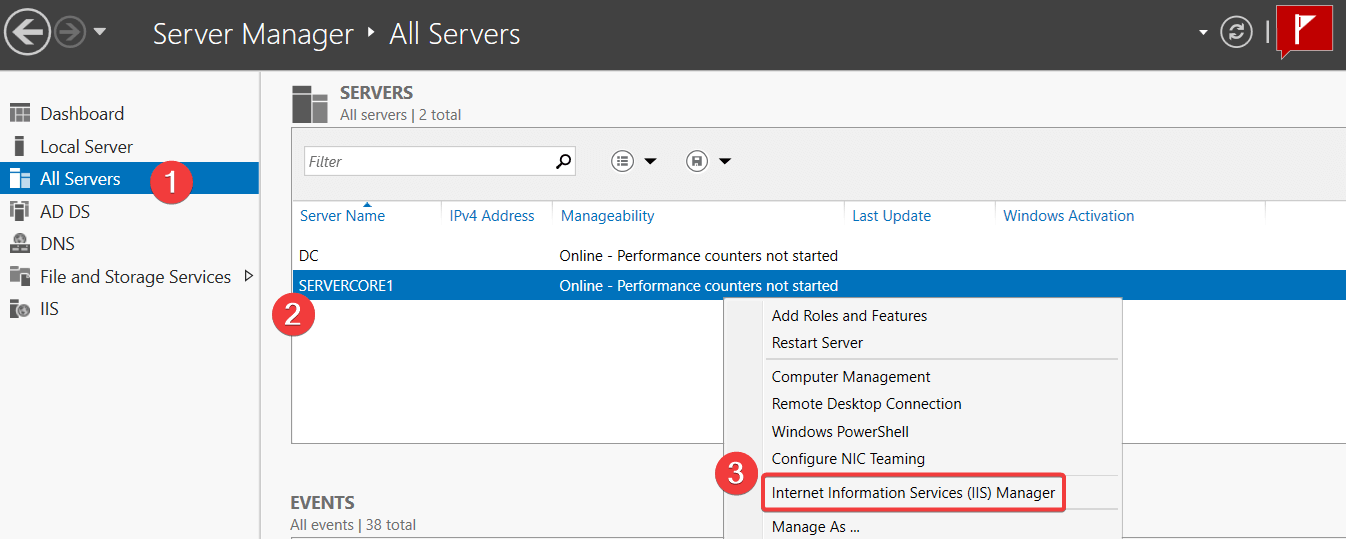
Windows Client
在 PC 作業系統上,僅有如同 Server 方式一的方式可以使用,首先使用 Windows Run optionalfeatures 安裝 IIS Management Console
接著再下載 IIS Manager for Remote Administration 1.2 並安裝
最後使用 inetmgr 連線至 Server Core 上的 IIS
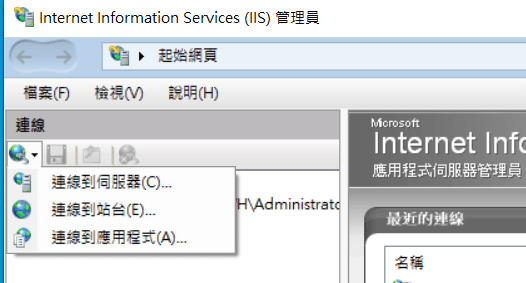
需要注意的是如果沒有安裝 IIS Manager for Remote Administration 1.2 會無法連線至其他伺服器。
連線權限
遠端連線 IIS,分為下列的層級以及分別需要的權限
| 層級 | 權限 |
|---|---|
| IIS Server | 必須為 Remote Server 的 Administrator |
| IIS Site | 必須在 Site 下具有 Manager Permissions |
| IIS Application | 必須在 Application 下具有 Manager Permissions |
設定方式 Permissions 的方式:
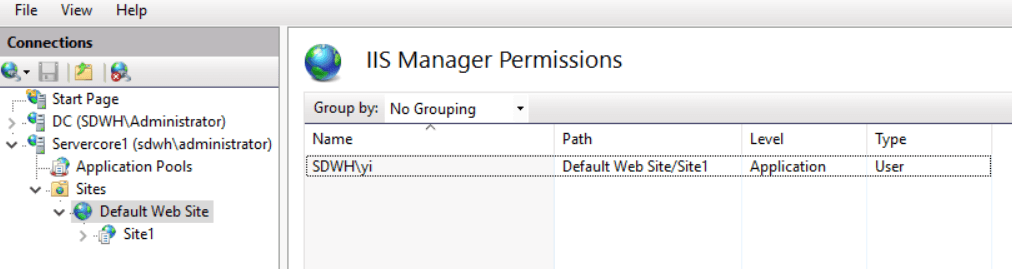
連線 IIS Server 層級,在未加入網域的狀態下是以獨立的帳號、密碼進行登入;但在加入網域之後,只能是網域帳號且為該 Remote Server 的 Administrator。